

By Adela D. Louie, Dernière mise à jour: August 12, 2024
Nous savons qu'iTunes est l'un des plus populaires si les discussions portent sur la location et l'achat de films, car il propose un large éventail de titres. Cependant, le contenu de cette plate-forme est protégé par DRM, ce qui limite la capacité des téléspectateurs en matière de lecture sur les appareils qu'ils souhaitent utiliser.
Dans ce cas, pour résoudre le dilemme de compatibilité, trouver des méthodes pour convertir des films iTunes en MP4 serait la clé. Cela vous permettra même de conserver des copies de vos favoris iTunes (pour votre usage personnel uniquement) pour les revoir hors ligne sans interruption.
Dans cet article, nous vous présenterons les différentes options disponibles pour transformer n'importe quel film iTunes que vous aimez au format MP4 afin que vous puissiez les lire sur plusieurs appareils sans vous inquiéter.
Partie 1. La conversion de films iTunes au format MP4 est-elle possible ?Partie 2. La meilleure façon de convertir des films iTunes en MP4 (via l'enregistrement)Partie 3. Comment convertir des films iTunes en MP4 via « HandBrake »FAQ
Si vous êtes curieux, il n'existe en réalité aucune méthode officielle pour convertir des films iTunes en MP4. Le contenu iTunes auquel vous pouvez accéder est crypté au format M4V et ne peut être lu que sur les appareils Apple en raison de leur restriction FariPlay. Les convertisseurs M4V en MP4 typiques que vous verrez sur le Web ne fonctionneront même pas.
Ainsi, vous devrez prendre des mesures supplémentaires pour rechercher les meilleurs outils pouvant faciliter le processus de conversion. Passons aux sections suivantes pour voir toutes les sélections disponibles dont nous disposons.
Puisque nous sommes préoccupés par la protection DRM dont disposent les films iTunes, il peut sembler difficile de les obtenir converti au format MP4 et accès sur n'importe quel appareil que nous souhaitons utiliser. Les convertisseurs courants ne seront pas non plus efficaces. Heureusement, nous pouvons recourir à l’enregistrement d’écran. Nous avons juste besoin d'une application dotée des fonctionnalités dont nous avons besoin et prenant en charge l'enregistrement des fichiers au format MP4.
Parmi les nombreuses applications disponibles que vous verrez sur le Web, nous vous recommandons d'utiliser Enregistreur d'écran FoneDog. Cela peut sûrement aider dans le processus de conversion de films iTunes en MP4 en offrant ses fonctions d'enregistrement d'écran. En fait, outre la capture des activités sur l'écran, cela peut également être utilisé pour capturer une webcam et du son (à partir du microphone ou du PC).
Téléchargement gratuit
Pour Windows
Téléchargement gratuit
Pour les Mac normaux
Téléchargement gratuit
Pour M1, M2, M3
Lors de l'utilisation, les utilisateurs peuvent définir les paramètres d'enregistrement qu'ils préfèrent. Il s'agit d'un outil professionnel doté de diverses fonctions, d'édition et d'annotations en temps réel, pour n'en nommer que quelques-unes. La navigation devrait également être facile car son interface est trop simple et intuitive. Les fichiers de sortie sont garantis de haute qualité.
Afin d'enregistrer vos films iTunes sélectionnés via FoneDog Screen Recorder, voici ce que vous devez faire.

Une fois terminé, le fichier du film iTunes enregistré devrait être enregistré sur votre PC. Vous pouvez désormais y accéder et le regarder sur n'importe quel appareil que vous souhaitez utiliser.
La recherche d'un outil fiable, fiable et efficace capable de convertir des films iTunes en MP4 peut s'avérer fastidieuse et fastidieuse, sachant que le contenu iTunes est protégé par DRM. Mais juste au cas où vous aimeriez des films iTunes qui ne sont pas protégés par DRM, HandBrake pourrait être une bonne option à considérer.
C’est facile à utiliser, excellent et c’est un outil gratuit. Ceci est connu en raison de sa fiabilité lorsqu'il s'agit de transformer des fichiers dans différents formats de fichiers pris en charge. Notez que cela ne fonctionnera pas avec les films iTunes protégés par DRM. Si vous continuez à l'utiliser, vous verrez un message d'erreur sur votre écran.
Pour votre information, si vous souhaitez essayer d'utiliser HandBrake pour transformer les films iTunes non protégés par DRM que vous aimez, voici le didacticiel que vous pouvez suivre.
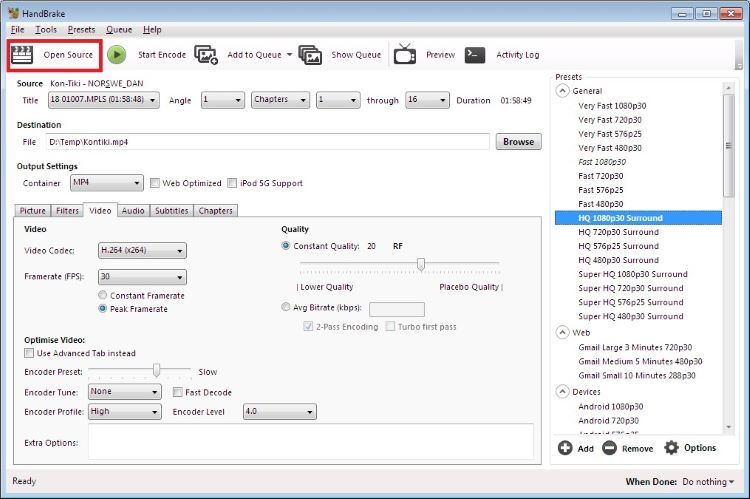
Les gens LIRE AUSSI11 meilleurs enregistreurs d'écran MP4 pour tous les appareils (2024)5 meilleurs enregistreurs MP3 Windows 10 : enregistrez facilement des fichiers MP3
Juste au cas où vous seriez consulté par certaines FAQ relatives au sujet de cet article – « convertir des films iTunes en MP4 », nous avons préparé cette section pour vous.
Malheureusement, ce qui précède n'est pas possible. Si vous lisez le site Web d'Apple, la gravure de films et d'émissions achetés sur l'iTunes Store ou de morceaux téléchargés depuis Apple Music sur des DVD ou des CD n'est ni autorisée ni autorisée.
Apple Inc. utilise la protection DRM pour empêcher la distribution illégale de son contenu (à des fins commerciales). Si vous souhaitez conserver les vidéos pour un usage personnel, cela ne devrait poser aucun problème juridique. Cependant, si vous souhaitez supprimer la protection DRM des fichiers, vous devrez rechercher une application logicielle de suppression DRM fiable et fiable.
Oui. Il existe en fait de nombreux outils en ligne qui peuvent vous aider à convertir des fichiers iTunes en MP4. Cependant, ils ne fonctionnent généralement pas sur des fichiers protégés. De plus, la qualité de sortie des fichiers résultants n'est pas assez bonne. Si vous essayez de sauvegarder des vidéos iTunes au format MP4, la meilleure option serait de les enregistrer via des outils tels que FoneDog Screen Recorder.
Laisser un commentaire
Commentaire
Enregistreur d'écran
Logiciel d'enregistrement d'écran puissant pour capturer votre écran avec webcam et audio.
Articles Populaires
/
INTÉRESSANTTERNE
/
SIMPLEDIFFICILE
Je vous remercie! Voici vos choix:
Excellent
Évaluation: 4.8 / 5 (basé sur 86 notes)